8.9: Екскурсія аудиторського висновку
- Page ID
- 103486
У розділі Вступ до WCAG 2.0 ви ознайомилися з «Шаблон перегляду веб-аудиту» та елементів, які він містить. Тут ми детальніше розглянемо елементи звіту «Огляд WCAG 2.0»: Резюме та Додатки. Завантажте копію Загального огляду Canvas LMS [PDF] і дотримуйтесь далі.
Загальні коментарі або резюме
Загальні коментарі в аудиті Canvas LMS також можна розглядати як Резюме, і надає огляд звіту.
Загальні коментарі або резюме зазвичай включають:
- Сфера проведення аудиту
- Опис ключових питань
- Терміни, що використовуються для оцінки питань
У цьому випадку сферою аудиту є студент стикаються компоненти LMS, представлені нижче:
Сфера застосування:
«Ця оцінка розглядає доступність та зручність використання студентських компонентів Canvas LMS. Це не вичерпний огляд всіх функцій, а скоріше більш загальне охоплення доступності та зручності використання функцій студента в цілому».
Слідом за обсягом йде опис ключових проблем, які були виявлені у звіті. Це, як правило, більш суттєві проблеми рівня А, які призведуть до бар'єрів доступу для певної групи користувачів, або проблеми, які повторюються на всьому сайті або в додатку, що розглядається. Залежно від обсягу огляду, це може бути від декількох абзаців до декількох сторінок.
Нарешті, Загальні коментарі описують умови оцінки, перш ніж перейти до повного огляду WCAG 2.0.
Умови оцінки:
«Місцями протягом усього огляду «Провал?» або «Пас?» були використані там, де невдача або пропуск є сумнівним. «Пас?» використовується в місцях, де був ідентифікований один екземпляр бар'єру, можливо, недогляд, або де можна стверджувати, що елемент може вийти з ладу або пройти, як правило, незначна проблема, схиляючись до пропуску. «Провал?» використовується у випадках, коли предмет може бути аргументований як провал або прохід, схиляючись до невдачі. У всіх випадках розробники повинні враховувати рекомендації, винесені для усунення будь-якого потенційного аргументу».
Огляд WCAG 2.0
WCAG 2.0 Огляд області аудиторського звіту - це таблиця, відформатована на 4 стовпці та 62 рядки. Кожен рядок представляє одну з настанов WCAG 2.0. У чотирьох колонках представлені наступні ключові елементи огляду:
- Критерій успіху: Цифри керівних принципів та короткий опис керівного принципу.
- Рівень: Рівень відповідності для відповідного орієнтиру, тобто A, AA або AAA. Зверніть увагу, що вимоги AAA виділені сірим кольором, що вказує на те, що це необов'язкові вимоги. Ви також можете помітити, що Керівні принципи 1.2.4 та 1.2.5 також виділені сірим кольором; це необов'язкові вимоги для організацій Онтаріо, хоча можуть знадобитися в інших юрисдикціях.
- Оцінка: Це результат оцінки конкретного керівного принципу, і є 4 варіанти.
- «Пропуск» вказується при дотриманні критеріїв успішності орієнтиру.
- «Пас?» вказує на те, що ви відхилили проблему як тривіальну, хоча це все одно слід враховувати при оновленні доступності на сайті. Наприклад, якщо на одному зображенні на веб-сайті відсутній альтернативний текст, а всі інші включають його, буде вказано сумнівний пропуск.
- «Fail» вказується, коли критерії успішності орієнтиру явно не виконуються.
- «Провал?» використовується, коли можна стверджувати, що стратегія, можливо, відповідає критеріям успіху, але, можливо, є кращі підходи. У будь-якому випадку сумнівний прохід або невдача, приймається суб'єктивне судження. Це повинно бути чітко зазначено в загальних коментарях.
- «N/A» позначає ті вказівки, які не застосовуються в поточному контексті.
- Коментарі: Це «м'ясо» аудиту доступності веб-сторінок. Тут потенційні бар'єри описані досить докладно, щоб читачі, знайомі з переглянутим сайтом, змогли відтворити або знайти бар'єри самі. Прочитавши розділ «Коментарі» огляду Canvas LMS, ви можете зібрати відчуття наданої деталі.
Коментарі Область - Використання графіки
Продовжуючи більш детально розглядати розділ коментарів, ви побачите, що деякі графіки були додані для більш чіткого пояснення питань, особливо там, де письмові пояснення можуть бути занадто складними або технічними для розуміння деякими людьми, або в місцях, де потрібно виділити ключову проблему. І бувають випадки, коли просто вказувати на проблему в графіці є більш ефективним, ніж намагатися описати його словами.
Графіка для покращення пояснень та узагальнення основних питань
Візьміть критерій успіху 1.4.3 у рецензії Canvas LMS, наприклад. У поясненні першого питання може бути важко точно визначити, які кольори є проблематичними. Додаткове графічне пояснення, як на малюнку нижче, дає зрозуміти, на які кольори посилаються майже миттєво під час перегляду зображення. Насправді, можна зрозуміти проблему на основі графіки без необхідності читати текстове пояснення.
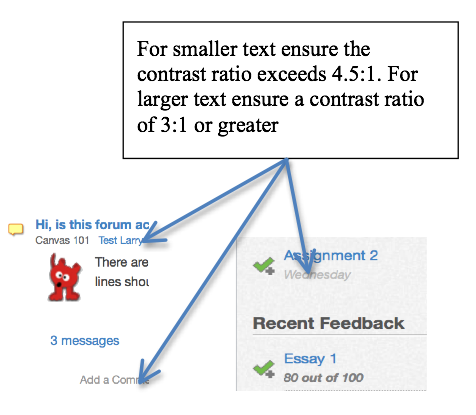
Малюнок: Приклад графіки, що використовується для покращення пояснення проблеми
Збірник графіки в звіті в цілому може виступати в якості резюме основних питань. Якщо ви проскануєте лише графіку в звіті, ви помітите, що вони вирішують більшість основних питань.
Коментарі Площа - Описи випусків
При описі питання завжди включайте:
- короткий опис самого питання
- причина, чому це проблема
- одне або кілька потенційних рішень для виправлення проблеми
Для кожного типу питання міркування потрібно надавати лише один раз. Вивчіть наступний опис проблеми та зверніть увагу на ці елементи в описі.
Випуск описаний
Причина, чому це проблема
Потенційні рішення (и)
У головному перегляді календаря дні тижня, які з'являються у верхньому рядку, повинні бути позначені заголовками таблиці (ї).
В даний час під час навігації по комірках даних за кожен день користувачі Assistive Technology чують лише число, без вказівки дня тижня.
Атрибут scope="col» може бути доданий в кожну комірку заголовка, щоб забезпечити оголошення дня тижня з кожним номером.
Додатки
Для загального огляду Додатки повинні містити список сторінок, відібраних для рецензування, включаючи заголовок сторінки та URL-адресу.
Для детального огляду Додатки повинні містити список заголовків сторінок та пов'язаних з ними URL-адрес для процесу або функції, що перевіряється. Це може включати опис сценарію користувача, який був перевірений, наприклад процес здійснення покупки (описаний раніше).
Додатки також можуть містити інформацію, не пов'язану безпосередньо з оглядом доступності, наприклад, вказуючи на потенційні помилки, надання рекомендацій щодо процесів вирішення проблем, викладених у звіті, або окреслення стратегій вирішення проблем доступності веб-контенту як частини повсякденного бізнесу. практика.
